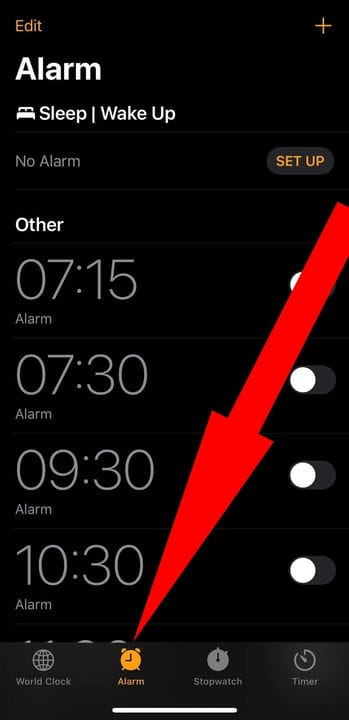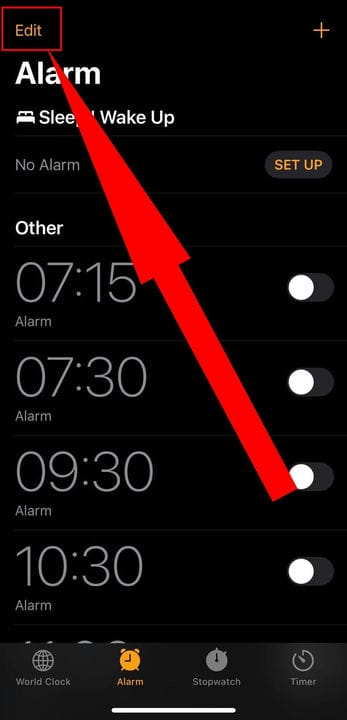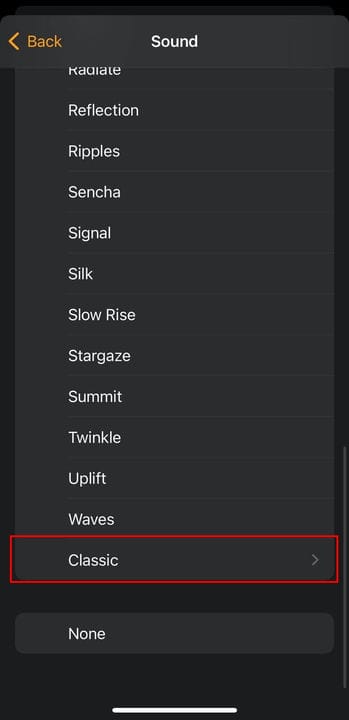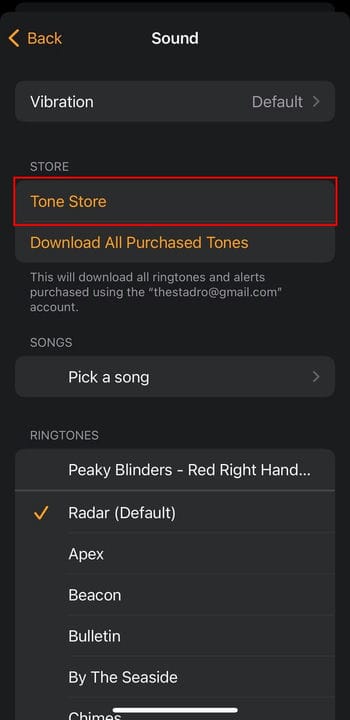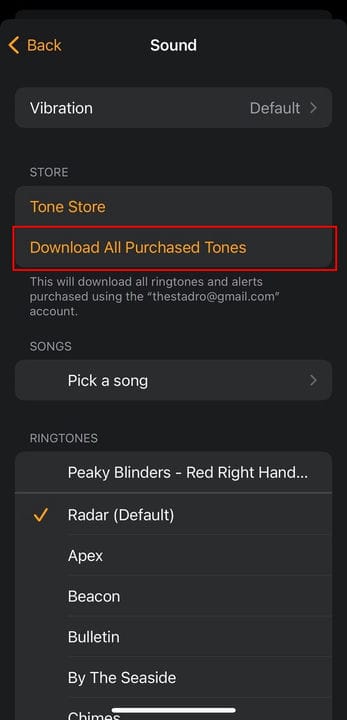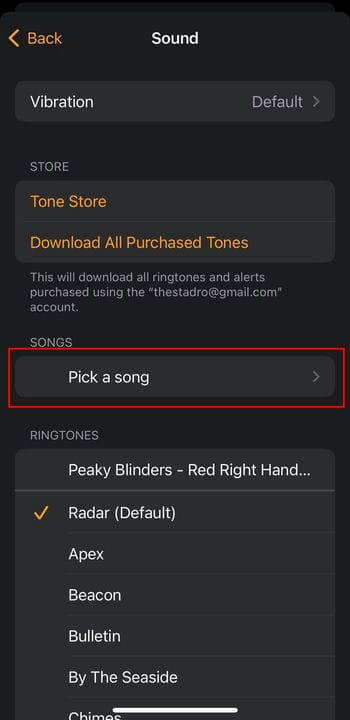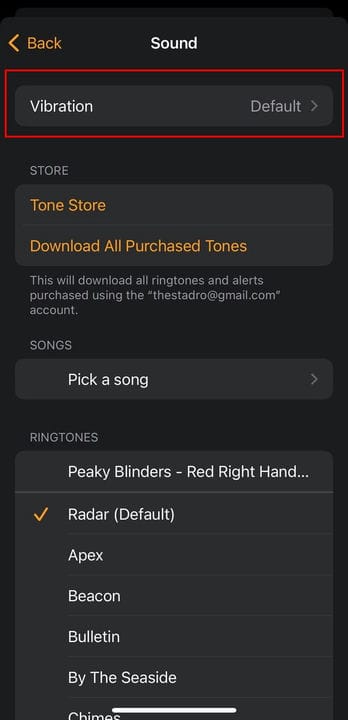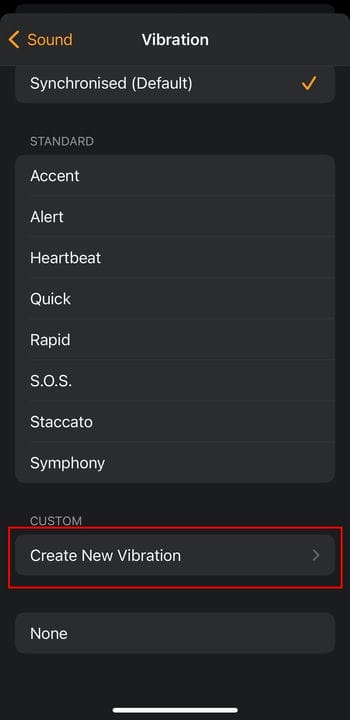Як змінити або налаштувати звук будильника на iPhone
- Ви можете змінити звук будильника на своєму iPhone в налаштуваннях будильника програми Годинник.
- Ви можете придбати нові звуки будильника в магазині Tone Store або використовувати пісню з бібліотеки iTunes.
- Ви також можете змінити шаблон вібрації або створити власну вібрацію для свого будильника.
Коли ви встановлюєте новий будильник на своєму iPhone, ви можете вибрати звук, який відтворюватиметься, коли будильник спрацює. Стандартний сигнал будильника — Радар, а вібрація — Сигнал.
Якщо на вашому телефоні встановлено кілька будильників, ви можете вибрати інший звук для кожного з них. Ви можете налаштувати будильник так, щоб він вібрував, мав лише звук або вібрував і сповіщав вас за допомогою звуку.
Ось як змінити звук і вібрацію будильника iPhone.
Як змінити звук будильника на iPhone
1 Відкрийте програму Годинник на своєму iPhone.
2 Торкніться Будильник внизу екрана, щоб відредагувати звук будильника.
Виберіть будильник у програмі Годинник.
Стефан Йонеску
3 Торкніться «Редагувати» у верхньому правому куті екрана.
Торкніться «Редагувати».
Стефан Йонеску
4 Торкніться будильника, який потрібно відредагувати, щоб відкрити екран «Редагувати будильник».
5 Торкніться параметра Звук на екрані «Редагувати будильник».
6 Під заголовком «Мелодії дзвінка» на наступному екрані торкніться потрібного звуку будильника. Для кожного тону буде грати семпл. Якщо вам не потрібні звуки будильника, просто торкніться значка.
Натискання «Класичний» відкриє більше звукових сигналів на вибір.
Стефан Йонеску
7 Коли ви закінчите, натисніть Назад у верхньому лівому куті, щоб повернутися до екрана «Редагувати будильник».
8 Торкніться Зберегти, щоб зберегти зміни.
Як налаштувати власний звук будильника на iPhone
Вам не потрібно вибирати між Sencha, Crystals, Night Owl або будь-яким іншим сигналом будильника, який постачається з вашим iPhone. Коли ви редагуєте звук будильника, ви можете завантажити нові мелодії.
Зробіть сигнал будильника
Ви можете переглядати Tone Store, щоб знайти новий тон і встановити його як звук будильника.
1 Відкрийте програму Годинник на своєму iPhone.
2 Торкніться Будильник унизу екрана, щоб відредагувати звук будильника.
3 Торкніться «Редагувати» у верхньому правому куті екрана.
4 Торкніться будильника, який потрібно відредагувати, щоб відкрити екран «Редагувати будильник».
5 Торкніться параметра Звук на екрані «Редагувати будильник».
6 Під заголовком «Пісні» на екрані «Звук» торкніться Tone Store, щоб перейти до розділу iTunes програми iTunes Store, щоб ви могли купувати рингтони з широкого спектру музичних опцій. Ви також можете вибрати звукові сигнали голосу улюбленого героя.
Торкніться Tone Store, щоб придбати більше тонів.
Стефан Йонеску
7 Якщо ви раніше купували мелодії, які не завантажено на ваш поточний телефон, торкніться «Завантажити всі придбані тони ». Apple перевірить ваш обліковий запис і завантажить ваші мелодії.
Торкніться «Завантажити всі придбані мелодії».
Стефан Йонеску
Зробіть пісню своїм будильником
Ви також можете налаштувати будильник на відтворення пісні з бібліотеки iTunes.
1 Відкрийте програму Годинник на своєму iPhone.
2 Торкніться Будильник унизу екрана, щоб відредагувати звук будильника.
3 Торкніться «Редагувати» у верхньому правому куті екрана.
4 Торкніться будильника, який потрібно відредагувати, щоб відкрити екран «Редагувати будильник».
5 Торкніться параметра Звук на екрані «Редагувати будильник».
6 Під заголовком «ПІСНІ» торкніться «Вибрати пісню ». Це перенесе вас у вашу бібліотеку iTunes.
Торкніться «Виберіть пісню».
Стефан Йонеску
7 Виберіть пісню, яку хочете використовувати як сигнал будильника.
Якщо у вас кілька будильників, ви можете встановити різні пісні або мелодії для кожного будильника.
Як змінити вібрацію будильника на iPhone
Ви також можете налаштувати спосіб вібрування телефону для кожного будильника.
1 Відкрийте програму Годинник на своєму iPhone.
2 Торкніться Будильник унизу екрана, щоб відредагувати звук будильника.
3 Торкніться «Редагувати» у верхньому правому куті екрана.
4 Торкніться будильника, який потрібно відредагувати, щоб відкрити екран «Редагувати будильник».
5 Торкніться параметра Звук на екрані «Редагувати будильник».
6 Торкніться «Вібрація» у верхній частині екрана «Звук», щоб переглянути список можливих моделей вібрації.
Торкніться «Вібрація».
Стефан Йонеску
7 Торкніться потрібного візерунка. Ви отримаєте короткий зразок кожної вібрації, коли ви торкнетеся її.
8 Щоб вимкнути вібрацію, перейдіть до нижньої частини екрана вібрації та виберіть Немає.
Ви також можете створити власну вібрацію. Після того, як ви торкнетеся «Вібрація» у верхній частині екрана «Звук», прокрутіть униз і під заголовком «КЛАСНИЦТВО» торкніться «Створити нову вібрацію».
Торкніться «Створити нову вібрацію».
Торкніться, утримуйте та відпустіть екран, щоб створити візерунок. Ваш шаблон візуалізується на панелі в нижній частині екрана. Крани відображаються як точки. Більш тривалі вібрації, створені при утриманні пальця, є смугами.
Торкніться «Відтворити », щоб відтворити власну вібрацію. Торкніться «Запис», щоб видалити його та записати інший. Коли ви торкнетеся Зберегти, з'явиться вікно, яке дозволить вам назвати свою власну вібрацію. Введіть ім’я та торкніться Зберегти. Ваші збережені користувацькі вібрації з’являться в розділі CUSTOM в меню вібрації.